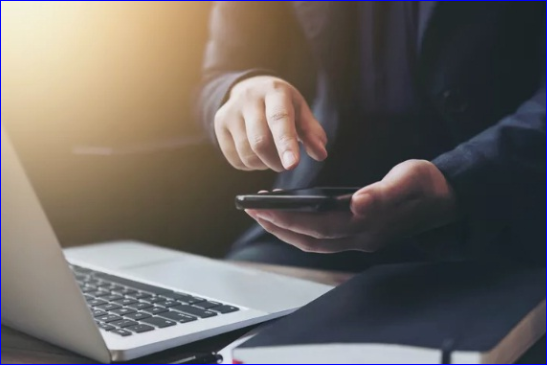Hvernig á að gera fullt afrit af Android
Til að taka fullt öryggisafrit af Android símanum þínum. Spurningin er hver er nauðsyn þess að taka öryggisafrit af símanum, þegar síminn þinn er skemmdur eða verður fyrir gagnatapi af einhverjum ástæðum? Verða myndirnar, tengiliðir og gögn enn í símanum eftir tap? Það kom fyrir fullt af fólki sem missti mjög mikilvægar myndir og gögn til þeirra, og það kom fyrir þig persónulega áður.
Þetta er hægt að forðast mjög auðveldlega og geymdu allt í minni símans, innra eða ytra! Auðvelt er að geyma myndirnar þínar, tengiliði og allt annað sem þú þarft í öryggisafritunargeymslunni er einfalt og auðvelt. Fylgdu bara þessum leiðbeiningum og þú munt geta skipt gamla símanum yfir í nýjan Android síma á augabragði án þess að tapa neinum gögnum með því einfaldlega að skrá þig inn með Gmail reikningnum sem þú varst að nota í gamla símanum.
Hvernig á að taka öryggisafrit af tengiliðum þínum í Android
Ein algengasta mistökin þegar þú sérð suma notendur Android síma og tækja, sérstaklega nýja notendur, þeir vista tengiliðina í tækjunum sínum án þess að óttast að missa þá og þeir vista þá ekki á öruggari Google reikningnum fyrir tengiliðina sína, svo að tengiliðir þínir séu geymdir á staðnum Í stað þess að Google netþjónar verji tengiliðina þína, og það gerir símann þinn fyrir því að missa þessa tengiliði að eilífu og því miður verða margir notendur fyrir því.
Það sem þú þarft að gera? Það er mjög einföld lausn, er að vista alla tengiliði á Google reikningnum þínum. Hins vegar, með því að hlaða niður Google Contacts appinu, sem er staðsett inni í Google Play Store. Það er aths. að það eru mörg önnur forrit við þetta opinbera forrit, fyrir Google, en með vissu um að Google forritið er það besta í því ferli að samstilla tengiliði á Android.
Samstilltu tengiliði við gmail
Þú verður að ganga úr skugga um að kveikt sé á nafnsamstillingareiginleikanum í Android, allt sem þú þarft að gera er að fara í *Stillingar* á símanum þínum, smelltu síðan á *Reikningar* valkostinn, smelltu svo á *google* valkostinn og kveiktu svo á á samstillingarvalkostinum fyrir framan Tengiliðir. Athugið: Í gegnum stillingarnar geturðu kveikt á samstillingu fyrir allt í símanum þínum til að missa ekki neitt af þér yfir í Android síma.
Hvernig á að taka öryggisafrit af myndum og myndböndum á Android síma
Það eru fullt af verkfærum og forritum til að taka sjálfkrafa afrit af myndum úr Android tækinu þínu og nokkrum öðrum handvirkum valkostum. Þrátt fyrir þetta er auðveldasta þeirra Google myndir. Með Google Photos appinu geturðu líka tekið öryggisafrit af mörgum myndum ókeypis.
Sæktu fyrst Google Photos appið sem er inni í versluninni, allt sem þú þarft að gera er að fylgja eftirfarandi:
1 – Android símar 6.0 og nýrri, og farðu síðan í *Stillingar* á símanum þínum, smelltu síðan á *Google* valkostinn og smelltu svo á *Google Photos Backup* valkostinn til að virkja þennan eiginleika og kveikja á honum.
Í Android símum 5.0 eða eldri eða í Android 6.0 hér að ofan, opnaðu Google myndir appið og pikkaðu síðan á *Þrjár stöður* valmyndina, pikkaðu síðan á *Stillingar* valkostinn, pikkaðu síðan á *Afritun og samstilling* valkostinn og kveiktu á og virkjaðu þennan valkost.
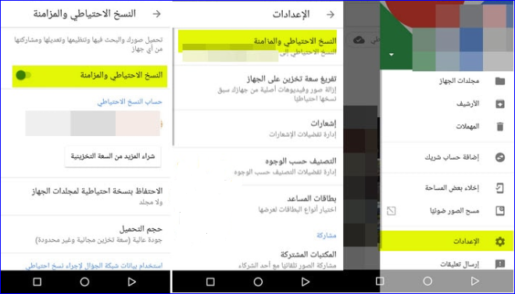
Þessi aðferð mun hjálpa þér að taka öryggisafrit af öllum myndum og myndböndum í símann þinn.
Hvernig á að taka öryggisafrit af hljóði
Ef þú ert með mikið safn af uppáhalds hljóðinu þínu í símanum þínum og þú hefur áhyggjur af því að tapa þessum hljóðskrám sem þú ert að hlusta á, ættir þú að flytja afrit af þeim yfir á tölvuna þína til viðmiðunar þegar þú tapar þeim.
Hvernig á að taka öryggisafrit af athugasemdum og skjölum
Þú getur líka notað innbyggða Notes appið í símanum þínum, en það er hvergi afritað - þannig að ef þú týnir símanum taparðu auðveldlega glósunum þínum líka. Og til að leysa þetta vandamál með því að nota Google Keep Þetta er glósuforrit frá Google sem tekur sjálfkrafa öryggisafrit af hverri glósu sem þú tekur. Allt sem þú þarft að gera er að skrá þig inn á Google.
Hvernig á að taka öryggisafrit af dagatalinu þínu
Þú veist líklega nú þegar að þú getur samstillt Google Calendar gögnin þín við innbyggða dagatalsforritið eða annað dagatalsforrit þriðja aðila. Hins vegar er eitt bragð í viðbót sem ég vil deila með þér sem er að samstilla fleiri en eitt dagatal við þennan reikning: Til að gera þetta, muntu fara á Google í vafranum þínum og úr fellivalmyndinni hægra megin við dagatöl, velja Búa til nýtt dagatal eins og á skjámyndinni hér að neðan?
Og þú munt hafa nokkra möguleika til að velja lit og nafn, sem gerir þér kleift að halda einu dagatali fyrir dagleg verkefni sem þú þarft að klára, eitt mat fyrir mikilvægar dagsetningar, eitt dagatal fyrir viðskiptafundi. Til að samstilla við marga Google reikninga.
Þar sem öll þessi dagatöl eru samstillt við Google reikninginn þinn verða allar breytingar sem þú gerir á netforritinu þínu vistaðar sjálfkrafa.
Hvernig á að taka öryggisafrit af skilaboðum í Android
SMS öryggisafrit og endurheimt Það geymir textaskilaboðin þín. Hins vegar mun hann ekki samstilla öll textaskilaboð sjálfkrafa við skýið; Þú verður að velja áætlun fyrir afrit. Sjálfgefið mun það aðeins vista staðbundið afrit af öryggisafritinu og þú getur stillt samstillingu við Drive eða aðra skýgeymsluþjónustu.
Og þegar eitthvað kemur fyrir tækið þitt skaltu hlaða niður forritinu aftur og finna öryggisafritsskrána fyrir skýgeymsluna og endurheimta úr forritinu.
Hvernig á að taka öryggisafrit af forritum og leikjum
Google Play Store tekur sjálfkrafa öryggisafrit af öllum öppum sem þú hefur sett upp á símanum þínum vegna þess að hún samstillir Google Play Games og afritar alla leiki þína yfir í símann þinn. En með leiki sem samstillast ekki við Google Play Games, ættir þú að fara til baka og ganga úr skugga um að þú sért með reikning fyrir þennan leik sem vistar gögnin þín og í gegnum það skaltu skrá þig inn í gegnum hvaða tæki sem er til að sjá hvort leikurinn er í gangi eða stöðvaður .
Þannig ræddum við um hvernig á að gera fullt Android öryggisafrit á símanum þínum til að missa ekki neitt af gögnunum þínum.
Við vonum að þú nýtir þessa grein til fulls.